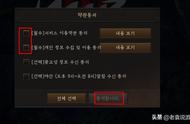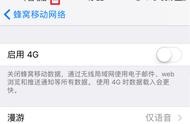NO.1
创建基础图元提示
当前视图不可见
可能性比较大的原因就是视图范围理解不到位,从而导致视图范围设置不对或者没有自己更改相应的数据。
将视图深度部分设置一个合理数值,负值表示向下延伸(比如-500),正值表示向上延伸,向上延伸是基于当前的平面视图对应的标高开始延伸,而且高度不能高过主要视图范围的“底”,使得视图的空间高度可以容纳基础图元。

NO.2
怎么样批量修改基础材质
Revit族库中很多种基础族,其材质属性都属于实例属性,当在项目中选择多个族后,属性选项板中只会显示共有的属性。
例如门的实例属性没有材质这个参数,而窗有,此时属性选项版中就不会显示“材质”属性。而基础图元都有共同的“材质”实例属性,因此同时选择多个需要修改材质的基础图元后,可直接在属性选项板中修改“材质”。

NO.3
三阶基础的参数尺寸
指的什么地方
三阶独立基础的参数在类型属性中进行控制,进入基础的类型属性对话框,将鼠标放置在想要了解的参数值后面,点击对话框左下角的预览,即可查看参数在模型的对应位置,其他类型的基础尺寸参数预览同理。

NO.4
利用轴线交点
放置不能自动放置基础
1、使用“在轴线处”放置基础时,要同时选中相交的轴线,才会识别到交点,这样才可以正常使用,最后点击完成才会真正完成放置。
2、过程中要注意:两个平行间的轴线过近时两个交点的间距已经不足以放置另一个基础,亦不会自动生成基础,需要额外手动放置。
如下图所示,1轴和2轴间距过近则不会自动生成预览,需要手动放置。

NO.5
如何载入新类型的基础族
对于载入基础的新类型,就是载入族的过程,通过“插入”选项卡,右侧的“载入族”命令,调出载入族对话框,找到基础的族,“打开”,完成载入族的命令。

之后再点击“结构”选项卡,点击“独立基础”命令,就可以调用刚刚载入的基础类型了。